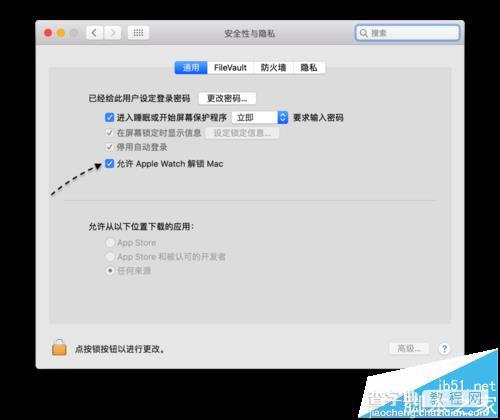Apple Watch手表怎么解锁苹果Mac电脑?
发布时间:2016-12-27 来源:查字典编辑
摘要:对于使用电脑的小伙伴,出于对电脑上数据的安全,都会设置一个登录密码。在2016年苹果会为我们带为最新的MacOS10.12系统,在新系统中增...
对于使用电脑的小伙伴,出于对电脑上数据的安全,都会设置一个登录密码。在2016年苹果会为我们带为最新的 Mac OS 10.12系统,在新系统中增加了一个可以使用 Apple Watch苹果手表来解锁的功能。在这里简单为大家介绍下,怎么在苹果 Mac 电脑上设置,通过使用手机来自动为Mac电脑解锁的操作方法。

1、首先当然是要把 Mac 电脑更新到 Mac OS 10.12 版本,这里以它的最新测试版为例,如下图所示
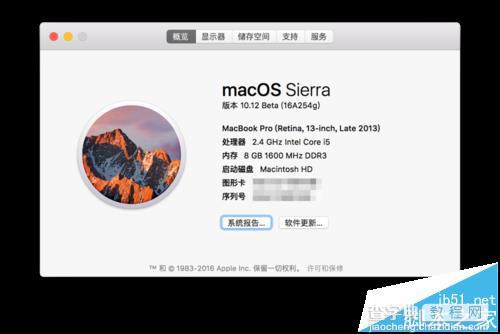
2、在 Mac OS 10.12 版本中,请进入「系统偏好设置」中,如下图所示
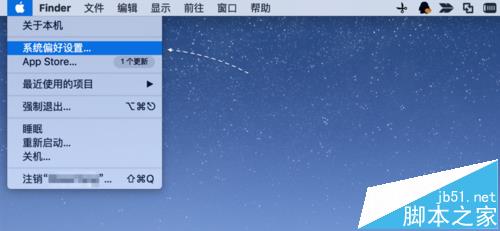
3、在系统偏好设置中,请点击「安全与隐私」功能图标,如下图所示
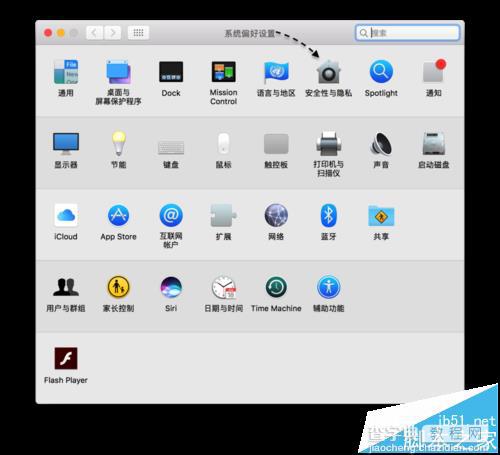
4、在安全与隐私的「通用」栏目下,可以看到「允许 Apple Watch 解锁 Mac」这样一个选项,点击勾选开始激活这个功能。
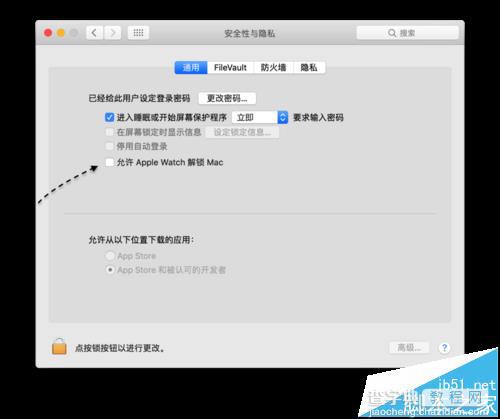
5、接下来需要输入当前登录 Mac 的用户密码,如下图所示
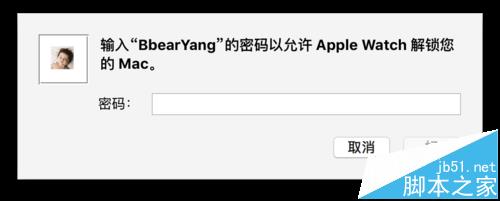
6、接下来需要输入当前 Apple ID 的账号密码,如下图所示
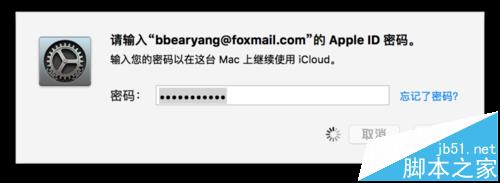
7、如果当前在 Mac 上 iCloud 中登录的 Apple ID 账户已经打开了双重验证的话,此时是需要先关闭这个功能。要关闭 Apple ID 双重验证,可前往苹果账号页面进行关闭操作。
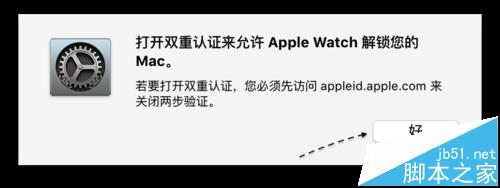
8、接下来需要重新为当前的 Apple ID 账号设置双重密码,如下图所示
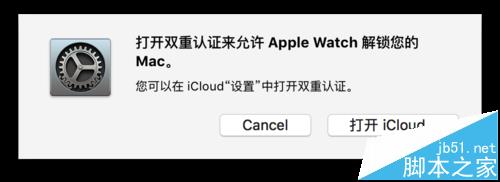
9、在一切操作完成以后,此时可以看到Mac上的用于 Apple Watch 来解锁已经打开。下次当 Mac 进入锁屏后,当我们点亮屏幕,便会自动识别我们手腕上佩戴的手表,进行自动解锁了。